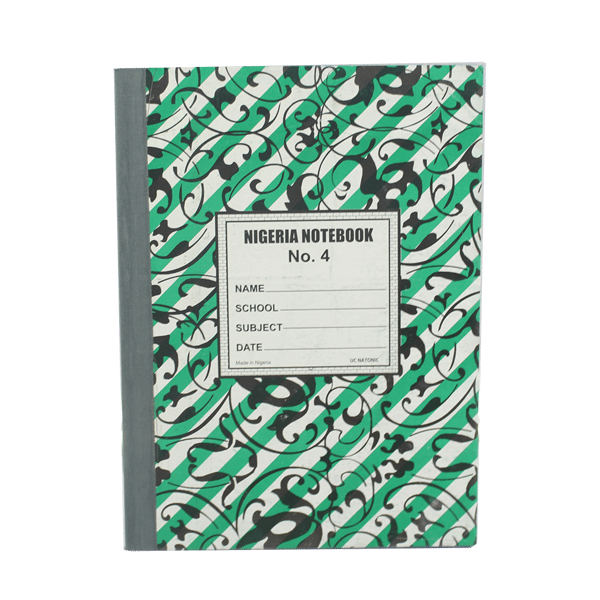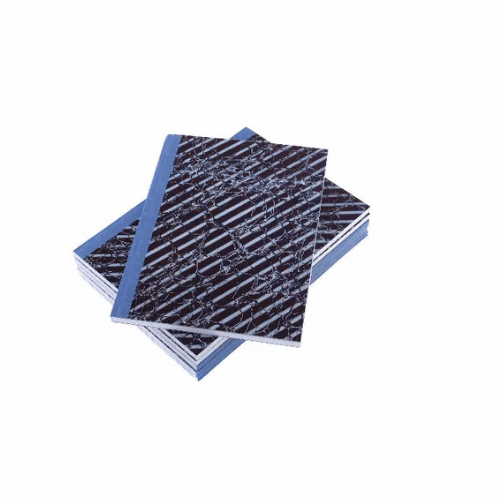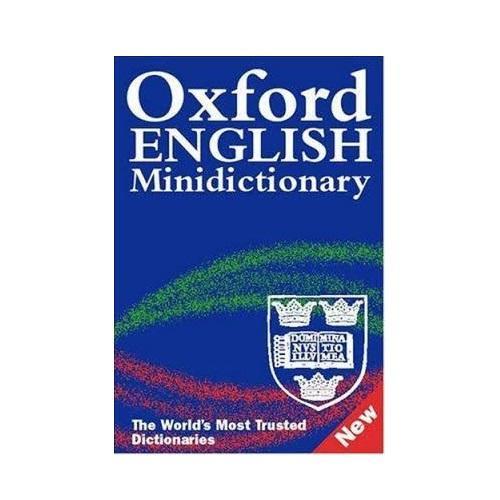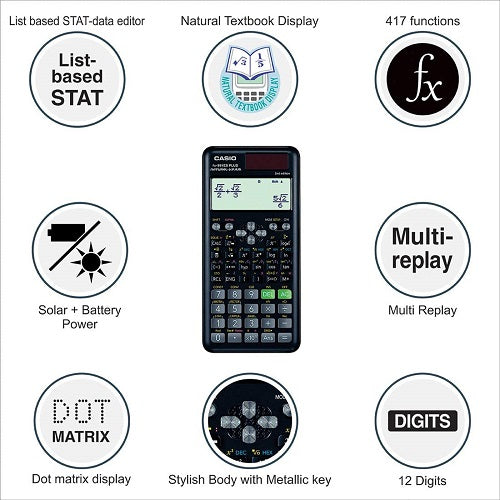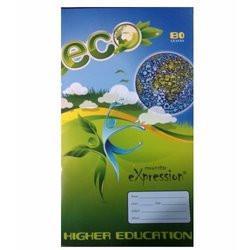Shin tunanin satar iPhone ɗinku ya taɓa tacewa cikin tunanin ku? Shin kun dandana shi kuma tunanin abin da za ku iya yi ya ci gaba da damunku? Bari in gaya muku abin da za ku yi.

Da farko, kun san cewa Apple yana da "Find My iPhone fasalin"? Ee, yana yi kuma yana da sauƙin amfani. Wannan fasalin yana ba ku damar duba wurin da iPhone ɗinku ya ɓace ko ɓatacce, yana taimaka muku nemo wayar ta hanyar faɗakar da mutane kusa da sautin da aka kunna akan wayar, kulle wayar daga nesa don kare bayananta bayan sanya alamar sata ko ɓacewa har ma ta tafi. har zuwa erasing duk bayanai akan iPhone idan an buƙata.
Don jin daɗin duk waɗannan ayyuka, da farko kuna buƙatar kunna Find My iPhone akan iPhone ɗinku ta bin matakan da ke ƙasa.
- Bude "Settings" da kuma danna kan "Apple ID" menu a kasa search bar.
- Danna kan "Find My" zaɓi wanda ya kamata ya kasance bayan "iCloud" da "Media & Sayayya".
- Danna kan "Find My iPhone" zaži da toggle a kan zažužžukan ga "Find My iPhone", "Find My Network" (wannan zai gano wuri your iPhone ko da yana da offline) da kuma "Aika Last Location" (ta atomatik aika wurin da iPhone to. Apple lokacin da baturi ya yi ƙasa sosai).
Da zarar ka yi waɗannan, an saita duk don nemo iPhone ɗinka idan ya ɓace. Don nemo wurin da wayarka ta ɓace ko goge bayananta daga nesa, kawai shiga icloud.com/find
Don duba bacewar iPhone ɗinku akan taswira, bi matakan da ke ƙasa:
- Da zarar ka shiga icloud.com/iPhone ta amfani da Apple ID da Password ta kowace browser, ya kamata ta atomatik fara locating your iPhone kuma a cikin 'yan seconds, wurin da iPhone ya kamata ya bayyana a cikin taswira akan allon.
PS: Idan kana buƙatar nemo serial number na na'urarka, za ka iya duba shi a nan
Don kunna sauti a wayarka ta ɓace, bi matakan da ke ƙasa:
- Da zarar an gano wayarka, za ka iya ganin All na'urori a saman taswirar. Danna shi.
- Daga drop-saukar menu, zaži batattu iPhone model (ka sanya sunan wayar ya kamata ya bayyana a nan).
- Yanzu, ya kamata akwatin mai iyo ya bayyana a saman kusurwar dama na allon. Wannan ya kamata ya nuna hoton iPhone ɗinku, sunan waya, sauran baturi, da sauransu.
- Danna maɓallin Play Sauti . Wannan zai sa iPhone ɗinku ya yi rawar jiki kuma ya fitar da sautin ƙara wanda a hankali yake ƙara ƙara, ba tare da la'akari da yanayin shiru ba ko a'a. Wannan fasalin yana da amfani musamman lokacin da kuka ɓata iPhone ɗinku a cikin daki kusa ko wurin da ke kusa kuma ba za ku iya ganin inda kuka ajiye shi ba. Kuna iya bin sautin ƙara ku same shi. Kuna buƙatar buše wayarka don dakatar da sautin.
Bi matakai da ke ƙasa don yiwa iPhone alama kamar rasa
- Daga taga mai iyo, danna maɓallin Lost Mode .
- Za a umarce ku da shigar da lambar waya na zaɓi inda za a iya samun ku. Wannan lambar za a nuna a kan batattu iPhone. Za kuma a umarce ku don shigar da saƙon al'ada wanda zai nuna akan iPhone ɗinku kuma. Lura cewa waɗannan matakan na zaɓi ne. Yanayin Lost zai kulle iPhone ta atomatik tare da lambar wucewa don tabbatar da cewa duk bayanan da ke cikin an kiyaye su.
- Danna kan Anyi .
Bi matakai da ke ƙasa don shafe bayanai a kan batattu iPhone
- Daga iyo taga, danna kan Goge iPhone button.
- Saƙon tashi zai nemi tabbacin ku. Lura cewa kyale wannan zai cire duk abun ciki da saituna daga iPhone. An share iPhone ba za a iya sa ido ko a same shi.
- Danna kan Goge .
Kun gwada shi?
Wannan ya taimaka? Ajiye sharhi!
Marubuci

Alabi Olusayo
Mutum mai natsuwa, mai ƙididdigewa, mai sauƙin tafiya tare da ikon yin kyakkyawan aiki a kowane matsayi na hankali. Mai tsara gidan yanar gizo/mai haɓakawa, Digital Marketer, Brand Manager, Content developer, and Affiliate Manager. Ya kasance mai sauraro fiye da mai magana mai sha'awar yin abubuwan Allah da aikatawa.
Na sami kaina cikin gamsuwa da albarkar Allah da kyawawan ayyuka tare da ƙoƙari marar iyaka don cimma manufa.